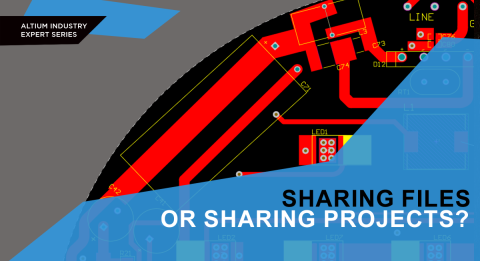毎回完璧な基板を作成(無料のPCBテンプレート付き)

Altium Concord Pro™ としての単独製品およびブランド名は廃止され、その機能は現在、当社のAltiumエンタープライズソリューションの一部として利用可能です。詳細はこちら。
記憶は薄れても、永遠に残るダイヤモンドのような良いドキュメント
前の記事では、回路図のための完璧なレイアウトテンプレートを作成する方法について見てきました。特に、タイトルブロックの作成方法とコンポーネントのスタイリング方法についてです。
美しい回路を作ることへの私の執着は、しばしば健康に悪い程度に達します。自分の回路図のフォーマットに5時間もの間執着して、目の下にクマを作りながら夜9時にオフィスを出ることがよくあります。
作業している回路が長く役立つためには、明確で簡潔、そして読みやすい回路図を作成することが不可欠です。読みやすい回路図は、効率的なコラボレーションにも必要です。Altium Concord Pro®の素晴らしい機能も、不適切に描かれた回路からはあなたを救うことはできません。
しかし、製造図面は全く別の問題です。
訓練された設計エンジニアは通常、回路図を読みますが、製造図面は最小限の訓練を受けた技術者や作業員によって読まれる可能性があります。
数年前に導入されたDraftsman®は、Altium Designer®内に組み込まれ、私のワークフローを劇的に改善しました。
Draftsmanの登場前は、PCBプロジェクトに手描きの設計テンプレートを含め、すべてのドリルテーブル、ノート、ドキュメントを別のレイヤーに埋め込む必要がありました。
結果として得られるドキュメントは印刷が困難で、Gerberビューアがまだ必要であるため開くのが非実用的で、編集が煩雑でした。
Draftsman以前の最悪の部分? 誰かがドキュメントを必要とするたびに、PCBエンジニアはそれをゼロから作成し、PCBと手動で照合し、ファイルに印刷(PDF)し、外部ソフトウェアで注釈を付けなければなりませんでした。
それはすべて、シャベルで釘を打とうとするようなものでした。
もう恐ろしいドキュメントはありません!
あなたのDraftsmanドキュメントは明確で標準化されているべきです。これを達成する方法はこちらです。
あなたのフランスのボードのように私を描いて、ジャック
Draftsmanで作成すべきドキュメントの種類は何でしょうか?まずは、それで何が描けるか見てみましょう。
Draftsmanで現在サポートされているオブジェクトはこちらです:
- グラフィカルオブジェクト
- サブオブセカンド
- 別のサブ
- ライン
- 長方形
- 円
- 中心または3点による弧
- 領域
- テキスト
- グラフィック
- ビュー
- ボード組立ビュー
- ボード製造ビュー
- ボードセクションビュー
- ボード詳細ビュー
- コンポーネントビュー
- ドリル図面ビュー
- ボード等角ビュー
- ボード領域ビュー
- ボードリアルビュー
- テーブル
- 汎用テーブル
- ドリルテーブル
- 伝送線テーブル
- 部品表
- レイヤースタック凡例
- 寸法
- 直線
- 放射
- 直径
- 角度
- 座標
- スケール
- 注釈:
- コールアウト
- 表面仕上げ
- データム特徴
- 特徴制御フレーム
- 中心マーク
- ノート
Draftsmanには、あらゆるPCBプロジェクトを文書化するための豊富な機能があります。それらのほとんどは、裸のPCBボードの製造出力、組立出力、一般的な注釈、テーブル、およびグラフィカルオブジェクトの間で分けられています。
年月を経るうちに、PCBドキュメントに最適なアプローチは3種類の異なるドキュメントであることがわかりました。最初の2つは必須ですが、最後の1つはオプションです:
- PCB_製造
- PCB_組立
- PCB_機械
機械ドキュメントは、機械エンジニアとのインターフェースが必要な場合にはしばしば必要です。穴のサイズと位置、ボードがストレス下でどれだけ曲がることが許されるか、電力インダクターや電解コンデンサーなどの大型コンポーネントの寸法公差を詳細に記述できます。

Concord Pro hostedのMCADコラボレーション機能は、電子エンジニアが機械ドキュメントを描く必要性を大幅に減らすことができます。
製造図面
ブール代数なしの真理値表
もし、あなたが電子工学を始めたばかりであるか、製造が比較的シンプルな設計に取り組んでいる場合、GerbersとBOMがあれば、ボードを正しく製造するために必要なことはほとんどないでしょう。
デフォルトでは、ほとんどの少量生産メーカーは、8ミルの解像度、8ミルの間隔、0.3mmの穴、標準的な1.6mmの基板厚さに32マイクロメーターの銅、130度から140度のTG(ガラス転移温度)、緑のはんだマスクに白のシルクスクリーン、そしてHASL(ホットエアーはんだレベリング)仕上げの標準プロセスを提供します。
しかし、これらの仕様は万能の解決策ではなく、多くの場合、あなたのニーズはそれらを超えるかもしれません。次の点を考慮してください:
- 産業用ボードは、温度範囲を超える過度の曲げを避けるために、高いガラス転移温度を持つPCBがしばしば必要です。
- 高密度設計では、標準の生産ラインが提供するものを超える寸法精度と、ブラインドビアなどの特徴が必要です。
- 高電流設計には、32マイクロメーター以上の厚い銅が必要になることがあります。
- 高速設計には制御インピーダンスが必要になることがあります。
- 高信頼性ボードは、Rogers、Omega、3Mなどのブランドからの高品質な基板が必要であることをしばしば意味します。
- ビア内の銅メッキの厚さを指定して、その寄生抵抗を減らしたいかもしれません。
- Z軸のフライス加工、カウンターシンク、またはカウンターボア穴など、特定の機械的要件があるかもしれません。
- エッジメッキ、プレスフィットホール、ビア・イン・パッド、キャステレーションホール、またはカーボンマスクなどの追加オプションが必要ですか。
プロジェクトごとに、私はDraftsman PCB 製造文書に便利な表を含めています。私のEMSはそれをクロスチェックし、何度か、私の発注プロセスに間違いがあることを発見しました。先月、私はボードが鉛入りはんだのHASLではなく、鉛フリーのHASLで仕上げることを指定するのを忘れました。
もしEMSが私のDraftsman文書をチェックしてそのミスを見つけなければ、おそらくRoHS非対応の製品になってしまい、顧客にロットを拒否され、大きな損失につながっていたでしょう。

すべてが輝いているわけではない
高速および高電流設計では、レイヤースタックの選択に特に注意が必要です。高速設計で最も一般的な初心者の間違いは、Altium内のレイヤースタックを正しく更新しないことと、設計されたものと異なるレイヤースタックでPCBを製造することです。私の場合、ここに「高信頼性ボードにお金を払う余裕がない」という私のお気に入りのEMSハウスのオファーのレイヤースタックがあります:

そして、ここにそれがあります。Altium Designerのレイヤースタックマネージャーに挿入され、PCBエディターの下にあります。

そして最後に、私たちのDraftsmanドローイングエディターで:

Draftsmanドキュメントのスタックは、PCBプロジェクトから自動的に同期され、EMSハウスがあなたのために任意のミスをキャッチできるようにします。
千の言葉よりも大きな声で話す一連の指示
年月を経て、私は一貫した製造指示を微調整し、洗練させてきました。お金は常に限られているため、私の電子機器のほとんどは深センで製造されています。アジアの製造業者と仕事をする際に遭遇する可能性が高い一般的な問題があります。これは一般的に、文化的なビジネス慣行、期待、および言語の障壁の違いから生じます。
最も一般的な問題の一つは、Gerber、電子メール、印刷ファイル(PDF)、およびその他のタイプのドキュメント間での仕様の矛盾です。この場合、単一の真実の源を持つことが基本です。
製造仕様に追加された以下のガイドラインは、年月を経て無数の問題を避けるのに役立ちました:
- 「タイトルブロックで指定された改訂の仕様を参照してください。」
- 「サプライヤーは、書面による許可なく設計または承認されたスタックアップを変更してはなりません。」
- 製造業者の中には、安価な方法を選び、それがあなたが望むものだと仮定するものもいますが、安いとは稀にしか良いことを意味しません。仕様の変更は、製品の性能と信頼性に影響を与える可能性があります。
- 「すべての材料はRoHSに準拠していなければならず、最終製品はRoHS組立に使用できるものでなければなりません。」
- EMSは、ほとんどのコンポーネントの調達、PCBの製造および組立を担当します。そのため、製品がRoHSに準拠していることを確認する絶好の立場にあります。
- 「銅箔:Cuの厚さの詳細については、レイヤースタックの凡例を参照してください。すべてのCuの厚さは完成品であり、ベース箔とメッキ層のCuメッキを含みます。」
- 単一の情報源の重要性は、この記事で繰り返し登場するテーマです。レイヤースタックに示された銅の厚さは、注文手続き中に選択されたものと矛盾する可能性があります。レイヤースタックは正確な答えであるとみなすべきです。
- 「電気テスト:すべてのプリント回路は、提供されたネットリストを使用して、オープン/ショートのために100%電気的にテストされなければなりません。不合格とされたプリント基板は、非導電性の永久インクで明確にマークされなければなりません。」
- 誰もが驚かないことですが、一部のメーカーが使用する赤い「不合格」ステッカーは、休日が近づくと、脱落したり、不思議に消えたりすることが多いです。
- 「マーキング:ベンダーマーキングと日付/ロットコードは、テキスト「ここにマーキングを配置」によってGerberレイヤー「pcbm_notes」で指定された予約エリアに配置されなければなりません。」
- 「マーキング:マーキングを配置する側面は、レイヤー「pcbm_notes」に特に記載がない限り、サプライヤーの裁量によります。」
- 「サプライヤーは、確認のために質問する前にpcbm_notesレイヤーをチェックしなければなりません。」
- 私はいつも、PCB製造用、PCB組立用、個人的なメモ用の3つの別々のレイヤーにメモを追加します。このシンプルなノートによって、私は毎回の注文で約2つのメールを節約できます。異なるタイムゾーンでは、2つのメールは通常、通常よりも2日遅れてPCBを受け取ることを意味します。
- 「Gerberファイルで指定された通りに、テンテッド/プラグドビアを製造します。」
- ほとんどのメーカーはすでにこれを行っていますが、過度に具体的にすることは決して悪いことではありません。
製造文書の最初のページには常にこれらの注意事項を記載します:

組立図
ベアボード製造にDraftsmanを使用することは良いことですが、組立図でこのソフトウェアは真に輝きます。
Altium Designerのユーザーは、年月を経て最も退屈な作業のいくつかを自動化するための多くのスクリプトを作成してきましたが、Draftsmanの機能やドローイングエディターとしての使いやすさに匹敵するものはありません。
製造図と同様に、最初のページには明確な指示セットを提供することが好きです:
- 「参照されているすべての仕様は、特に注記がない限り、最新の改訂版です。」
- 「サプライヤーは、書面による許可なく設計を変更してはなりません。」
- 「最新の部品情報については、Excel BOMを参照してください。」
- 「この文書のBOMは、組立作業の補助としてのみ存在し、最新のデータやすべての承認された部品の代替品を持っているとは限りません。」
なんだって、ハリー、アノードって何?
あなたに挑戦があります。設計したボードを選んでください、できれば既に生産承認されているものが好ましいです。お気に入りのGerberビューアを使用して、組立図とGerberの両方を開いてください。
さて、すべてのダイオードの向きを教えてください。
そう簡単ではないですよね?場合によっては向きが明確ですが、多くの場合、ほとんど推測するしかありません。
電子部門の大企業ではほとんどが、ダイオードの表記方法についての内部ガイドラインを文書化しています。しかし、小規模な企業やフリーランサーは、しばしば慣習や偶然に任せています。
私は数十億ドル規模の企業のこの問題を解決する必要がありました。
これが私の考えです。
ドラフトマンは、次の画像のように組み立て図面でピン1を点でマークすることができます:

直感的に、点は「尖った端」(カソード)の位置にあるべきです。これについて電子機器を知らない友人や同僚に複数尋ねたところ、ほとんど全員が同じ答えをしました:点は尖った端を意味します。
SMDフットプリントを扱う主要な標準であるIPC-7351Bも、この結論に同意するようです。
主に回路図を描くエンジニアは、この問題に対して異なる視点を持っています。ダイオードが順方向バイアスされたときの電流の流れを模倣するために、ピン1をアノードに、ピン2をカソードにすべきだと感じることが一般的です。
ドラフトマンで図面が正しく表示されるためには、フットプリント内でカソードがピン1でなければなりません。回路図とフットプリントのピン配置が一致しないと問題の原因になることが多いので、回路図でもカソードにピン1を配置することが重要です。
さらに、通常、シルクスクリーン層にダイオードの向きを示す必要があります。製造するには小さすぎる場合でも、EMSハウスがガーバーデータを見てズームインするときに読むことができます。
私の場合、主にマーク・ハリスが彼の素晴らしいセレスティアル・ライブラリーで行っているように、コンポーネント本体の下にダイオードのシンボルを描き、カソード側に太い線のアウトラインを付けてフットプリントを描きます。
このアプローチは、形状やサイズが異なるボードでも素晴らしい効果を発揮しますが、高密度の設計や小さいケースサイズではアウトラインを省略することをお勧めします。
しかし、マークはアノードにピン1を配置してダイオードを描きます。彼のアプローチは、製造文書を犠牲にして回路図を直感的にします。
混乱を避けるために、ダイオードの向きは組み立て図面に常に記載され、簡単に相互参照できるようにするべきです。

訴訟に負けるのは負け犬だ
ほとんどのNDA契約では、明示的にそのようにマークされた文書のみが機密とみなされます。契約違反の訴訟が始まる前に却下される愚か者にならないでください!
「機密」という言葉をプロフェッショナルに見えるタイトルブロックに含めることは良い考えです:

Altium Designerは標準のANSIおよびISOテンプレートを提供していますが、それらは機械図面を念頭に置いて作成されています。多くの注記やフィールドは電子業界のニーズを反映していません。例えば、「バリ取りをして鋭いエッジをすべてなくす」というのは私たちにとってあまり意味がありません!

Concord Proをオンプレミスで使用する場合、デフォルトでよりPCB中心のプロジェクト例にもアクセスできます。

華強北ではダメです。
組み立て文書は、購入の指示を含めるのにも最適な場所です。私の場合、深センのサプライヤーに最初にLCSCから部品を購入してもらいたいので、BOMページにいつも小さなメモを追加します。

無料で入手できる(ハンサムな)ドラフツマンデザインテンプレート
私はあなたのためにA3テンプレートを5つ作成しました:
- 一般的なシートテンプレート、タイトルブロックのみを含む
- ダイオードの向き図を含む組立シートテンプレート
- PCB製造文書テンプレート
- PCB組立文書テンプレート
- PCB機械文書テンプレート
GithubリポジトリAltiumTemplatesでダウンロードできます。
リビジョンフィールドを含まないことに注意してください。代わりにGitハッシュを使用しています。
組織とのレイアウトテンプレートの共有
デザインテンプレートがどれほど優れていても、会社がそれを一貫して採用していなければあまり役に立ちません。
Concord Proを使用すると、Draftsmanテンプレートを共有し、そのリビジョンを管理できます。
管理されたプロジェクトテンプレート機能を使用すると、非常に簡単です。Altium Concord Proには、業界標準のANSIおよびISOテンプレートが付属していますが、Windowsエクスプローラーからドラッグ&ドロップするか、新しいアイテムを作成して(右クリック、新しいアイテム)、テンプレートをアップロードする(右クリック、アップロード)ことで、独自のものを追加できます。
Draftsman文書を標準のDraftsman文書ではなく、シートテンプレートまたは文書テンプレートとして保存することを忘れないでください。

そうすると、新しい文書を作成するときに、Draftsmanテンプレートが組織全体で利用可能になります。

さらに読む
Altiumのドキュメントには、通常アクセスするためには大金が必要なIPC標準に関する素晴らしい入門チュートリアルがありますが、それがDraftsmanチュートリアルとして提供されています。こちらから見つけることができます。
Mark Harrisは、製図文書の寸法付けに関する記事と、プロジェクトテンプレートについてのもう一つの記事を書いています。ぜひご覧ください。
また、公式のDraftsmanドキュメントや拡張されたDraftsman管理デザインテンプレートドキュメントもチェックしてみてください。
結論
シャツをアイロンがけするのは、適切な高圧スチーム発生器を手に入れるまで退屈な作業です。
Draftsmanは、PCB製造文書の繰り返しで目が乾くような作業をすべて解決し、楽しい部分だけを残してくれます。それらを印刷し、朝のインクジェットの甘い香りを嗅ぐことが、私を前進させてくれます。
Concord Proを使用すると、Draftsmanテンプレートを組織全体で管理・共有し、すべてのエンジニアが同じページにいることを確認できます - ここでの言葉遊びも意図しています。文書の改善は、管理されているすべてのプロジェクトに簡単に適用できるため、年月を経るごとに経験を積み重ねることができます。
次のPCB設計でAltiumがどのようにお手伝いできるか、もっと知りたいですか?Altiumの専門家に相談してください。